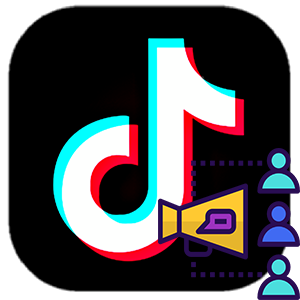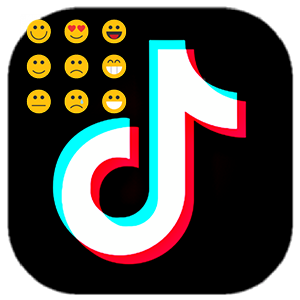Относительно недавно в приложение Тик Ток добавили возможность в виде эффекта поставить на фон своего ролика какую-либо картинку. Эта задумка оказалась очень удачной, она тут же разлетелась на огромное количество людей. Этим стали пользоваться почти все. Но некоторые до сих пор не знают как сделать пользовательский фон в Тик Ток. В этой статье вы узнаете об этом подробнее.
Что собой представляет пользовательский фон
Сам по себе данный эффект уже очень популярен много лет. Им пользуются крутые монтажёры, а также при съемке фильмов. Это очень удобно для тех, кому нужно сделать фон очень реалистичным, но в то же время нереальным в действительности. Например, какие-либо фантазийные сцены.
И пользовательский фон в Тик Ток — именно то же самое. Да, он не работает так же удачно, но здесь и не нужно прикладывать никаких усилий. Достаточно просто включить, а затем наслаждаться эффектом.
Как этим пользоваться
Для того чтобы воспользоваться данным эффектом мы можем сделать следующее:
- Во время съемки в камере Тик Тока в левом нижнем углу найти кнопку «Эффекты».
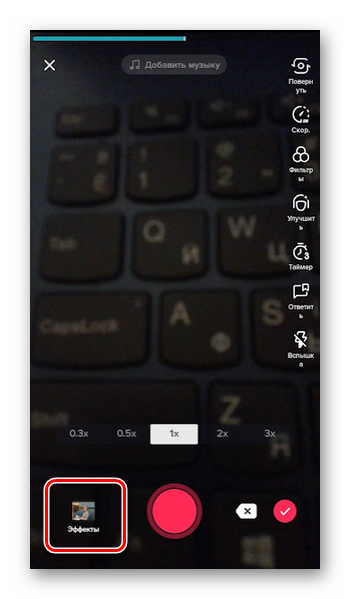
- В разделе «Тренды» находится искомый значок.
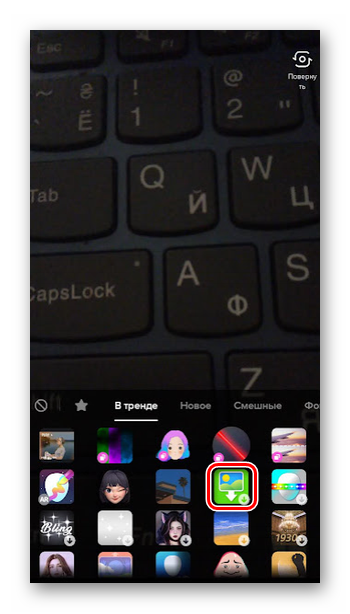
Он выглядит как картинка со стрелочкой вниз на зелёном фоне. Как только мы его вызвали, то можем начинать пользоваться с помощью своей галереи.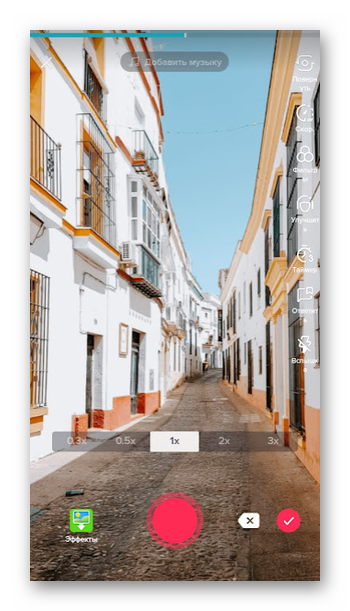
Также, есть более быстрый способ:
- Переходим в раздел «Интересное» через нижнее меню.
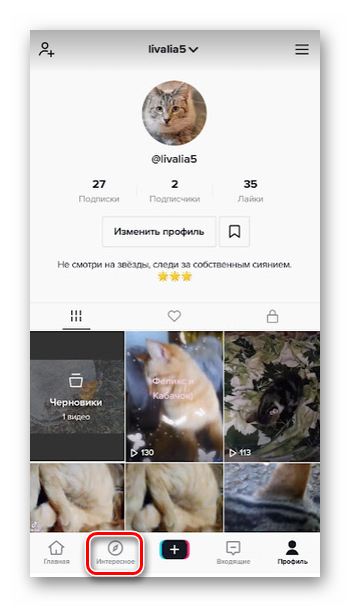
- В поисковой строке вводим название: «Пользовательский фон».
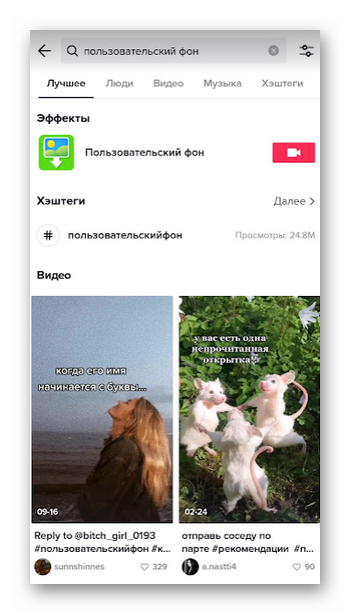
Теперь перейдите по нему в съёмку.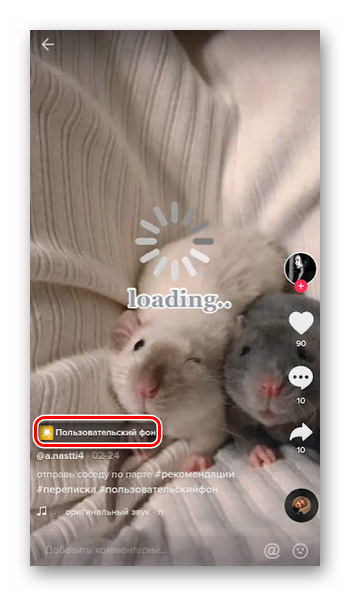
Не забудьте добавить в избранное, нажав на значок флажка. Если он окрасится — успешно.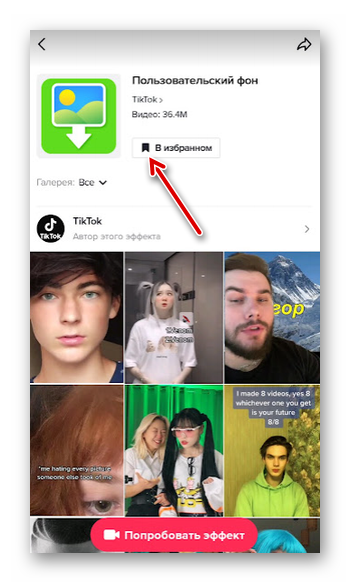
Теперь любой момент вы можете перейти к съемке с этой маской, просто войти в раздел избранное в эффектах.
Добавляем из галереи
Как только мы выбрали данный эффект, мы должны начать съемку. Для этого нажимаем на кнопочку « + », затем разрешаем доступ далее (если это ещё не было сделано). Затем выбираем из общего количества фотографий ту, которую поставим на фон. Важно, чтобы картинка была хорошего качества и нормального разрешения, чтобы во время съемки она смотрелась прилично.
Пользовательское видео
После такого огромного успеха, разработчики просто не могли не внести новую маску. Он называется пользовательское видео. Ее смысл состоит в том же, и также находится на зелёном фоне, но выглядит как значок с кнопкой Play.
Для того, чтобы ей воспользоваться, просто найдите её в тренде или в интересном. Затем вам будет необходимо из галереи выбрать видео, который будет появляться за вами во время съемки.
Ошибки во время пользования
Причины ошибок после добавления фильтра могут быть связаны с отображением материала.
Нас могут встретить следующие ошибки:
- неправильный размер для видео или фотографии;
- размер файла превышает допустимый;
- не установлено последнее обновление для приложения;
- мало оперативной памяти, вследствие чего происходит зависание.
Эти и другие ошибки могут встретить нас время добавления данного эффекта. Вполне возможно, что ваш смартфон достаточно слаб для того, чтобы потянуть TikTok вместе с другими приложениями, которые могут быть открыты в фоновом режиме. Все зависания, резкие закрытия приложения, перезагрузки и прочее, могут возникнуть именно из-за этого.
Вы можете либо отредактировать в собственной галерее, обрезать до нужного размера. Либо вы можете использовать сторонние приложения, такие как PicsArt, inShot, Snapseed. Их можно скачать в App Store или Google Play.
Там вы можете выбрать нормальное качество, а затем уже загрузить его в Тик Ток. В подобных приложениях есть специальная функция подгона под нужный размер. А вы просто выбираете тот формат, который вам необходим, и приложение сделает все за вас.
Не могу воспользоваться эффектом
К сожалению, возможно и такое, что ваш смартфон просто будет не поддерживать такой эффект. Как правило, это относится к тем, кто пользуется платформой Android. У яблока таких проблем не встречается.
Эффект просто будет выдавать надпись «Не поддерживается», и вы ничего не можете с этим поделать.
Итоги
Теперь вы знаете больше о том, как поменять вид позади вас во время съемки. Такая функция очень хороша тем, что дает волю вашей фантазии. Вы можете снимать смешные скетчи, либо другие истории, показывая, что вы находитесь не у себя в комнате, а где-то совершенно в ином месте.